Ha nagyszámú bővítmény van telepítve, és szeretné azokat hatékonyabban kezelni Bővítmény automatizálás nagyon hasznos lehet az Ön számára. Ez a Chrome-bővítmény lehetővé teszi bizonyos webhelyek bizonyos kiterjesztéseinek engedélyezését és letiltását. A bővítmény-automatizálás megkönnyíti a többi bővítmény kezelését, mivel automatikusan engedélyezi vagy letiltja őket a meglátogatott weboldalak alapján. A bővítmény elősegíti a könnyű munkát azáltal, hogy eltávolítja a rendetlenséget az eszköztárról, és megakadályozza a kiterjesztések szükségtelen futtatását a háttérben.
A kiterjesztés telepítése után kattintson a jobb gombbal agombot az URL-sáv mellett. Az aktuális webhely legördülő menüjéből válassza ki az engedélyezni kívánt kiterjesztést. Ennek során a kiterjesztés azonnal engedélyezve lesz, és annak gombja (ha van ilyen) megjelenik az eszköztáron. A felhasználóknak tudomásul kell venniük, hogy esetleg frissíteniük kell az oldalt, miután engedélyeztek egy kiterjesztést az aktuális webhelyre.

Használja a Bővítmény-automatizálási beállítások az összes bővítmény automatizálásához és szűrők hozzáadásához. Megadhat egy webhelyet, és innen is engedélyezheti annak kiterjesztését. Illessze be az URL-t a. Mezőbe Webhelycímekhez a szöveget, és válassza a Engedélyezés vagy Letiltás lehetőséget alegördülő menü a mező fölött. Az Extension Automation testreszabja a bővítményeket, és webhelyspecifikussá teszi őket. Könnyen eltávolíthatja a szűrőket a piros kereszt ikonra kattintva.
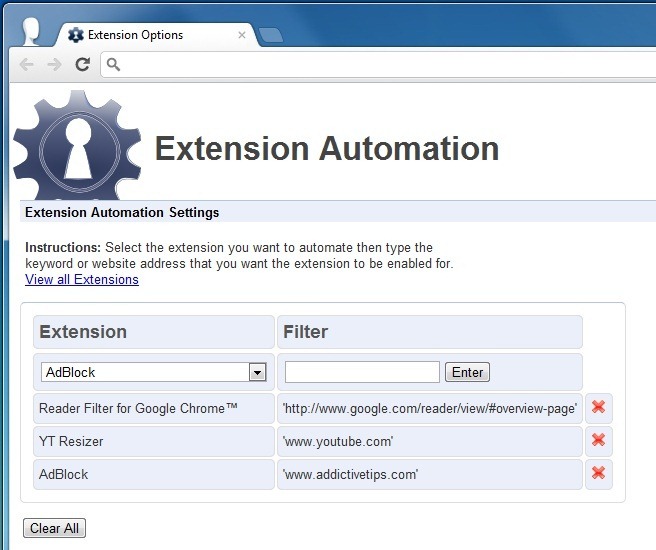
Ennek a kiterjesztésnek az a hasznossága, hogy Önelőzetesen felveheti, melyik kiterjesztést engedélyezi egy weboldal számára, és melyet letilthatja. Ahelyett, hogy egy adott webhelyen dolgozik, a bővítményeket egyenként letiltja (vagy elfelejti letiltani), egyszer rögzítheti, és soha nem kell megváltoztatnia.
A hátránya, hogy engedélyezése vagy letiltásaa többszörös kiterjesztés egyetlen webhelyen meglehetősen szorgalmas. Mindegyik kiterjesztést külön kell választania, mindegyikhez hozzáférnie kell az Extension Automation felbukkanó ablakhoz, majd ki kell választania, engedélyezni vagy tiltani kell azt. Ha a bővítmény beállításait használja, akkor a folyamat még hosszabb lesz, ha a webhely URL-jét többször be kell illesztenie. A kiterjesztés koncepciója jó, és hiba nélkül működik, de az automatizálás beállítása elriaszthatja a felhasználókat a használatától, kivéve ha igazán szükségük van rá, azaz szükségük van valamire, mint 20+ kiterjesztés, hogy sok webhely másképp kezeljék őket.
Az Extension Automation segítségével kezelheti és rendszerezhetiaz összes telepített bővítmény csak néhány egyszerű kattintással. Ezzel bizonyos webhelyeken engedélyezheti a kiterjesztéseket, csak ott, ahol szüksége van rájuk. Megragadhatja az alábbi linken.
Telepítse a bővítmény-automatizálást a Google Chrome-hoz













Hozzászólások